u盘格式化后数据可以恢复吗?恢复数据的步骤是什么?
- 数码产品
- 2025-01-11
- 49
在数字化时代,U盘作为一种便携式存储设备,广泛应用于个人和企业数据的传输与存储。然而,格式化U盘可能是在清理病毒、文件系统损坏或其它原因时不得不采取的措施。在格式化之后,能否恢复U盘中的数据?如果可以,我们应该如何一步步进行恢复?在这篇文章中,我们将详细探讨这些问题,并提供一个易于理解的恢复步骤指南。
U盘格式化后数据可以恢复吗?
简单来说,格式化U盘之后,数据是可以尝试恢复的。格式化分为快速格式化和全面格式化两种。快速格式化主要删除文件分配表(FAT)相关信息,并不会立即覆盖原有数据;而全面格式化则对整个磁盘进行擦除,但通常在没有写入新数据的前提下,原数据仍有可能被恢复。值得注意的是,如果数据被覆盖或者经过了长时间的使用,恢复的可能性会大大降低。
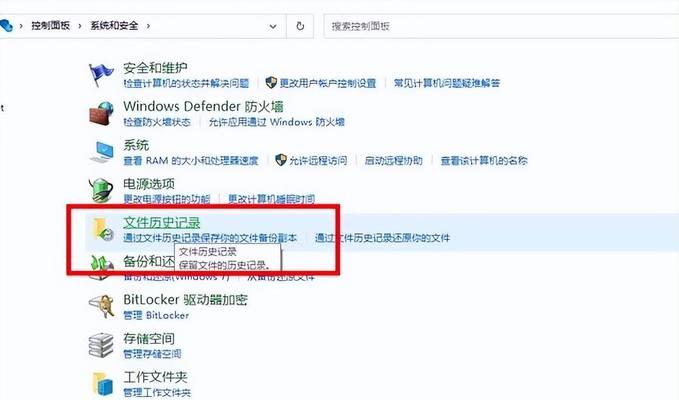
U盘数据恢复的步骤
第一步:确定格式化类型
在尝试恢复数据之前,首先需要确定U盘是如何被格式化的。如果是快速格式化,恢复数据的成功率相对较高;全面格式化则较为复杂。
第二步:停止使用U盘
一旦发现数据丢失,应立即停止使用U盘,避免新的数据写入覆盖原有数据。
第三步:选择合适的恢复软件
市场上有许多数据恢复软件,选择一款信誉好且适合U盘恢复的软件是关键。比如Recuva、EaseUSDataRecovery等。确保选择的软件能够支持你的操作系统。
第四步:下载并安装恢复软件
访问所选软件的官方网站,下载最新版本的数据恢复软件,并按照提示安装。请确保在安装过程中,不要安装在丢失数据的U盘上。
第五步:连接U盘并扫描
将U盘插入电脑,打开已安装的数据恢复软件。软件会显示可恢复的驱动器列表,选择你的U盘,然后点击“扫描”或类似功能的按钮。
第六步:预览并选择要恢复的文件
扫描完成后,软件通常会列出可恢复的文件。用户可以根据文件类型、大小或者创建时间等信息进行筛选,并预览文件内容。选择需要恢复的文件并标记。
第七步:执行恢复操作
确认选择的文件无误后,执行恢复操作。大部分软件会要求你选择一个位置来存放恢复的文件。请确保这个位置不是你正在恢复数据的U盘。
第八步:保存并确认恢复成功
数据恢复完成后,软件可能会提供一个确认界面。确认恢复的数据无误后,可以将文件转移到安全的位置。

常见问题与实用技巧
Q1:格式化后真的不能写入新数据吗?
A1:为了确保数据恢复的成功率,最好是避免在格式化U盘后对其写入任何新的数据。
Q2:为什么在尝试恢复数据前不要安装软件到U盘?
A2:安装软件到U盘可能会覆盖丢失的数据。通常建议安装到电脑的系统盘或者其他存储介质上,以保证数据的安全。
Q3:数据恢复失败了怎么办?
A3:如果自行恢复失败,可以考虑寻找专业的数据恢复服务。但要注意选择信誉良好、有保障的服务商,以免造成数据的二次破坏。
实用技巧:使用U盘时定期备份重要数据,有效避免格式化带来的数据丢失风险。
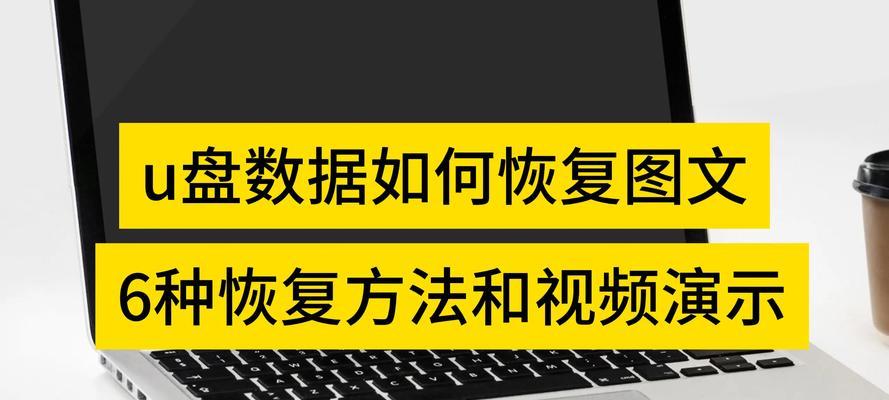
结语
U盘格式化后,数据恢复是有希望的。但关键在于操作的及时性与正确性。希望通过以上步骤和技巧的介绍,能在您遇到类似问题时提供帮助。记住,在数据丢失后莫慌,按照正确的恢复步骤,您就有可能还原那些宝贵的数据。同时,做好数据的备份工作,是防范数据丢失最有效的手段。
版权声明:本文内容由互联网用户自发贡献,该文观点仅代表作者本人。本站仅提供信息存储空间服务,不拥有所有权,不承担相关法律责任。如发现本站有涉嫌抄袭侵权/违法违规的内容, 请发送邮件至 3561739510@qq.com 举报,一经查实,本站将立刻删除。